Questa guida descrive in dettaglio come installare e configurare gli emulatori per i giochi SEGA Master System sul tuo mazzo Steam usando Emudeck, Decky Loader e Power Tools. Copre anche i passaggi di risoluzione dei problemi per problemi post-aggiornazioni.
collegamenti rapidi
-[prima di installare Emudeck](#prima di installare-emudeck) -Attiva la modalità sviluppatore -Installazione di emudeck in modalità desktop -[Aggiunta di giochi di sistema master alla libreria Steam](#Aggiunta di-Master-System-Games-to-the-Steam-Library) -Fix o caricamento Missing Artwork -Caricamento Missing Artwork -[giocando a giochi di sistema master sul mazzo Steam](#Playing-Master-System-Games-on-the-Steam Deck)
- Migliora le prestazioni -Installa caricatore decky per il mazzo di vapore -Installa Power Tools -Impostazioni di utensili elettrici per i giochi emulati -[Fixing Decky Loader dopo un aggiornamento del mazzo Steam](#How-to-Fix-Decky-caricatore-dopo il tappeto-ta-A-aggiornamento)
Il sistema Master Sega, una classica console a 8 bit, vanta una libreria di titoli eccellenti. Il mazzo Steam, con Emudeck, offre una potente piattaforma per godere di questi giochi retrò.
Aggiornato il 15 gennaio 2024, per includere il caricatore decky e gli utensili elettrici per la risoluzione delle prestazioni e dei problemi post-aggiornamento.
prima di installare Emudeck
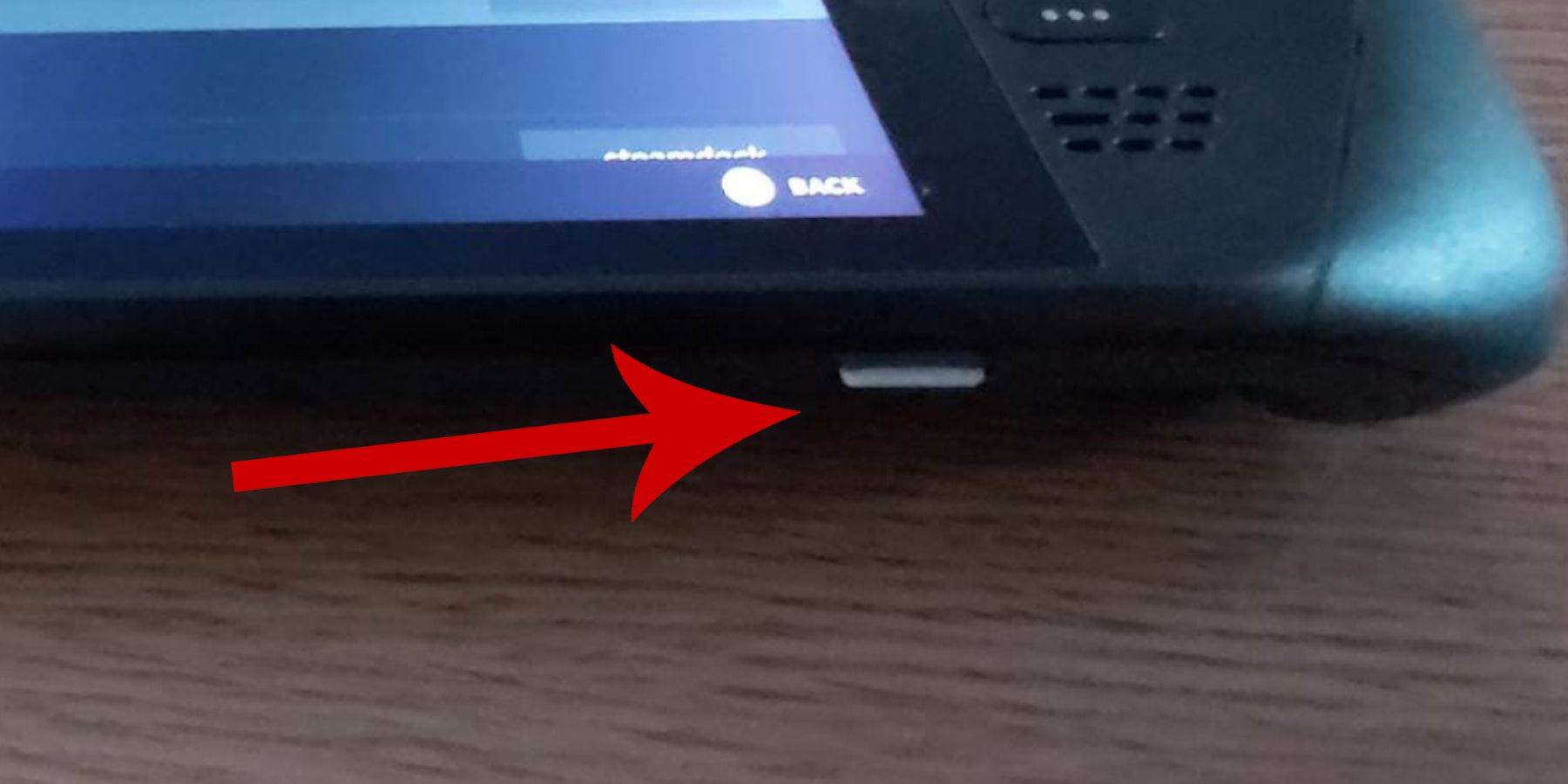
Prima dell'installazione, assicurarsi:
- Il tuo mazzo a vapore viene caricato o collegato.
- Hai una scheda microSD ad alta velocità (o HDD esterno, sebbene ciò riduca la portabilità).
- Sono consigliati una tastiera e un mouse per una navigazione più semplice (sebbene la tastiera e i trackpad sullo schermo siano utilizzabili).
Attiva la modalità sviluppatore
Abilita la modalità sviluppatore per la funzionalità emulatore ottimale:
- Accedi al menu Steam.
- Vai a Sistema> Impostazioni di sistema.
- Abilita la modalità sviluppatore.
- Accesso al menu Developer (fondo del pannello di accesso).
- In vari, abilitare il debug remoto CEF.
- Riavvia il mazzo a vapore. (NOTA: il debug remoto CEF potrebbe essere necessario riabilitare dopo gli aggiornamenti.)
Installazione di emudeck in modalità desktop
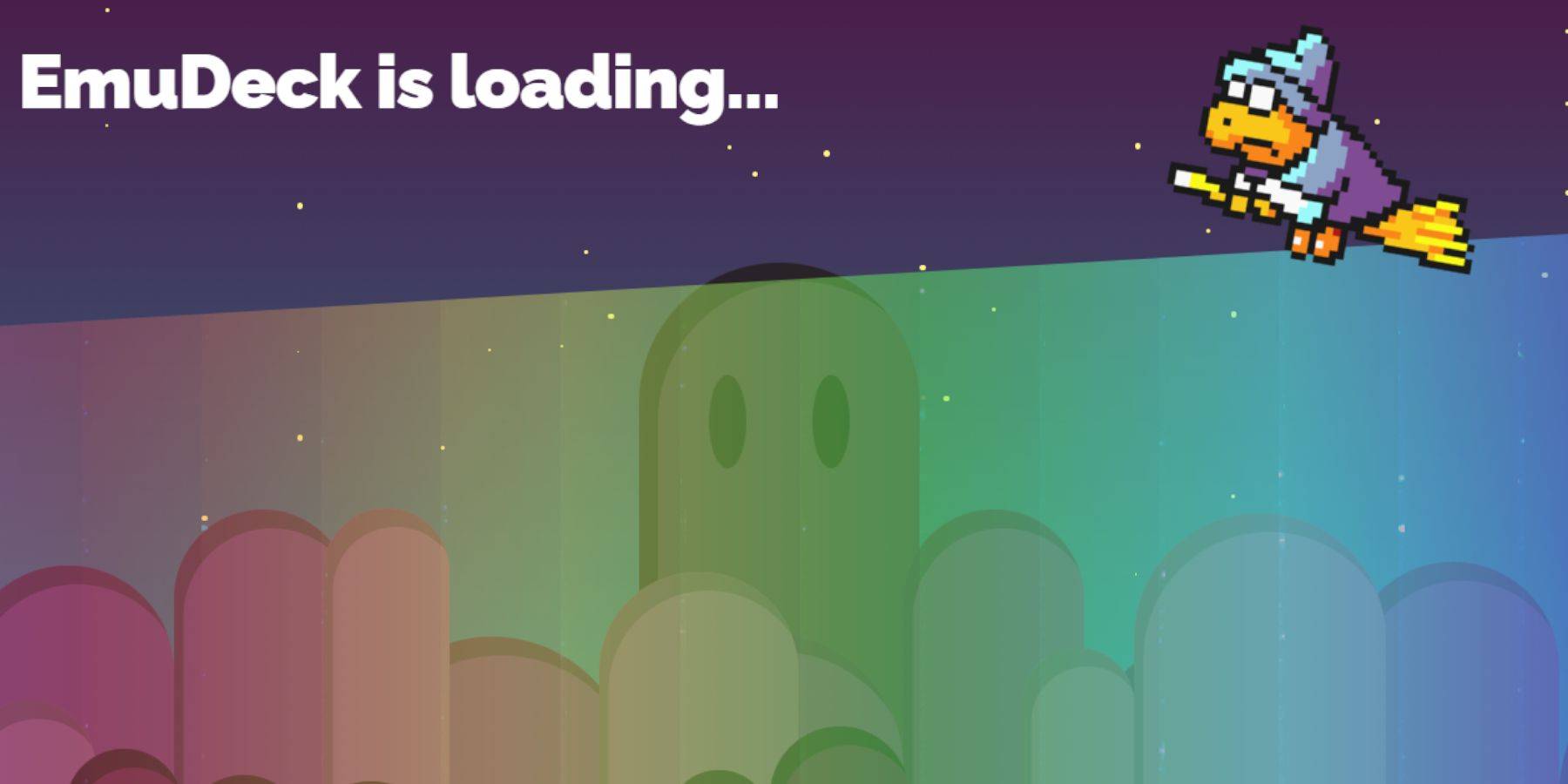
- Passa alla modalità desktop (pulsante Steam> Potenza> Modalità desktop).
- Scarica Emudeck usando un browser (Chrome o Firefox).
- Scegli la versione corretta di Steamos.
- Selezionare l'installazione personalizzata.
- Rinomina la scheda SD in "Primaria" per un'identificazione più facile.
- Selezionare Retroarch (e Steam Rom Manager) per l'emulazione del sistema principale SEGA.
- Configura shader CRT (opzionale).
- Termina l'installazione.
Trasferimento di ROM del sistema master
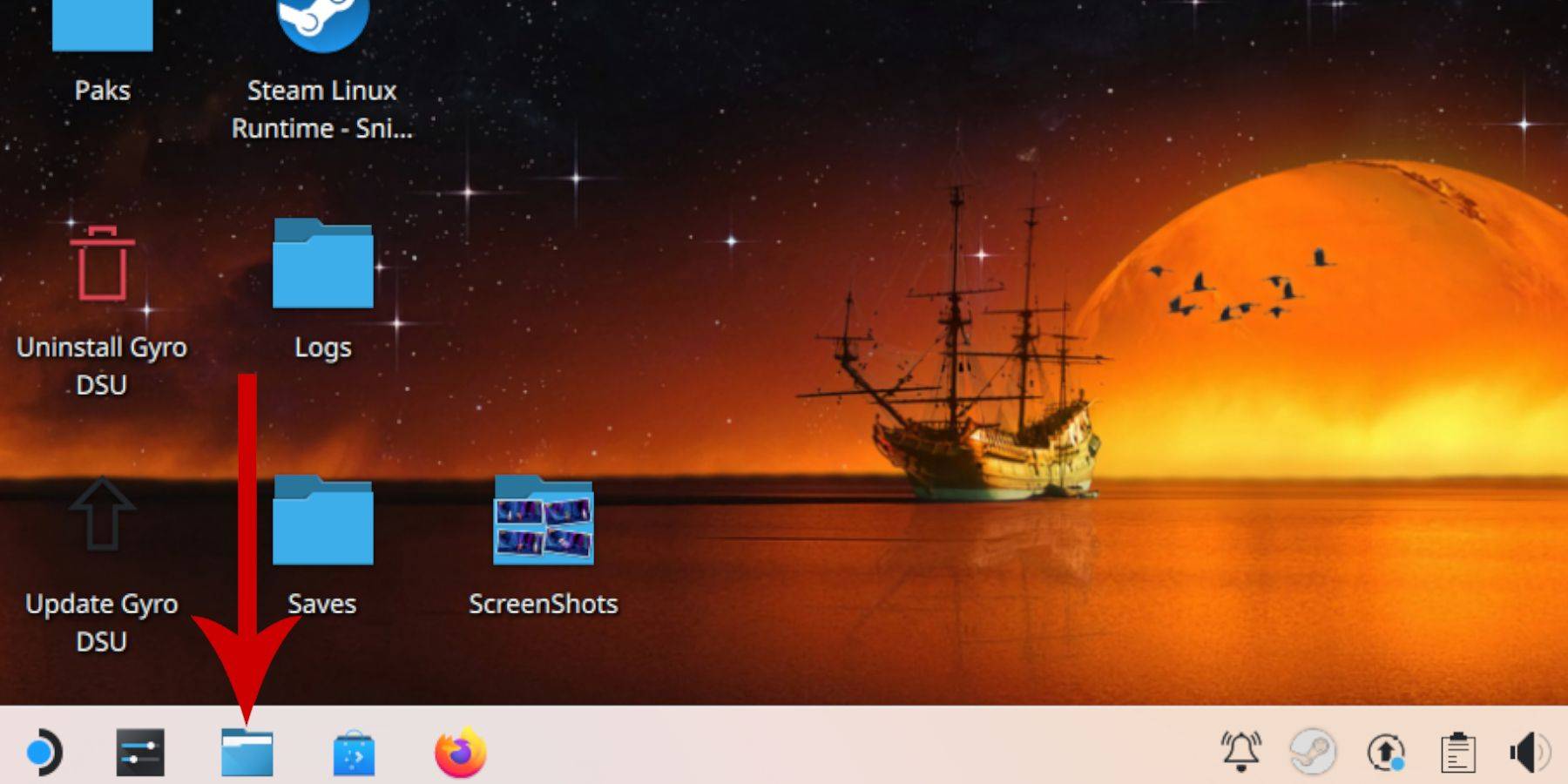
- Apri il file manager di delfino.
- Passare a dispositivi rimovibili> Primaria> Emulazione> ROM> Mastersystem.
- Trasferisci i file ROM .SMS (escluso il file "Media").
Aggiunta di giochi di sistema master alla libreria Steam

- Apri Emudeck in modalità desktop.
- Apri il gestore ROM Steam.
- Disabilita parser, ad eccezione del sistema Master Sega.
- Aggiungi giochi e analisi.
- Salva su vapore.
fissa o carica opere d'arte mancanti
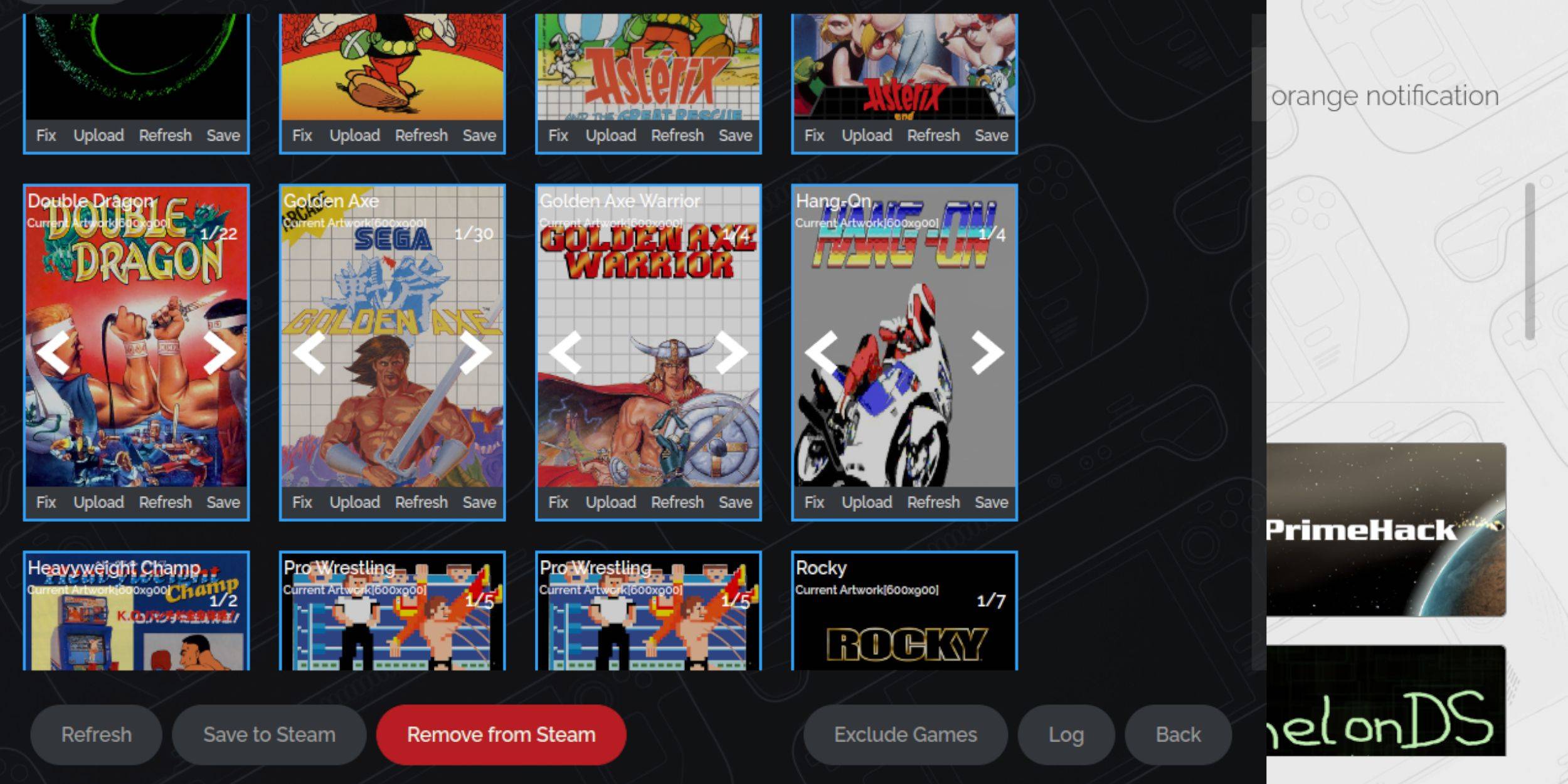
Per le opere d'arte mancanti:
- Fare clic su "Correggi" sul frame di copertina.
- Cerca il titolo del gioco.
- Seleziona e salva la opera d'arte corretta.
Per caricare le opere d'arte:
- Salva opere d'arte nella cartella delle immagini del mazzo Steam.
- Fare clic su "Carica" sul frame di copertina.
- Seleziona l'opera d'arte e salva.
- Salva su vapore.
giocando ai giochi di sistema master sul mazzo Steam

- In modalità di gioco, apri la libreria Steam.
- Passa alla collezione SEGA Master System.
- Seleziona e avvia il tuo gioco.
Migliora le prestazioni
- Apri un gioco e accedi al QAM (menu di accesso rapido).
- Apri il menu delle prestazioni.
- Abilita "Usa il profilo del gioco".
- Imposta il limite del frame su 60 fps.
- Abilita l'ombreggiatura a metà velocità.
Installa caricatore decky per il mazzo di vapore
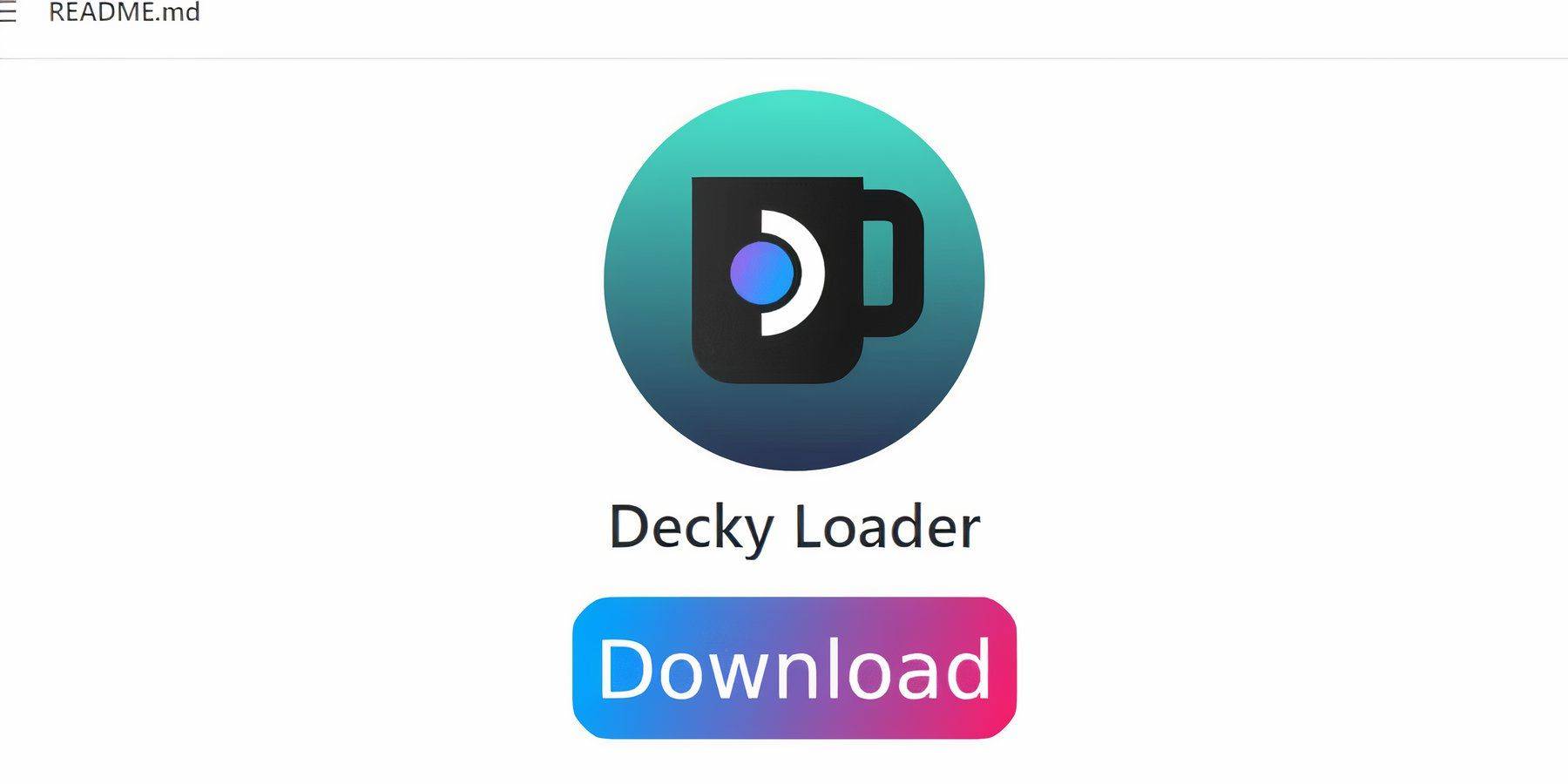
- Passa alla modalità desktop.
- Scarica Decky Loader dalla sua pagina GitHub.
- Scegli l'installazione consigliata.
- Riavvia in modalità di gioco.
Installa gli utensili elettrici
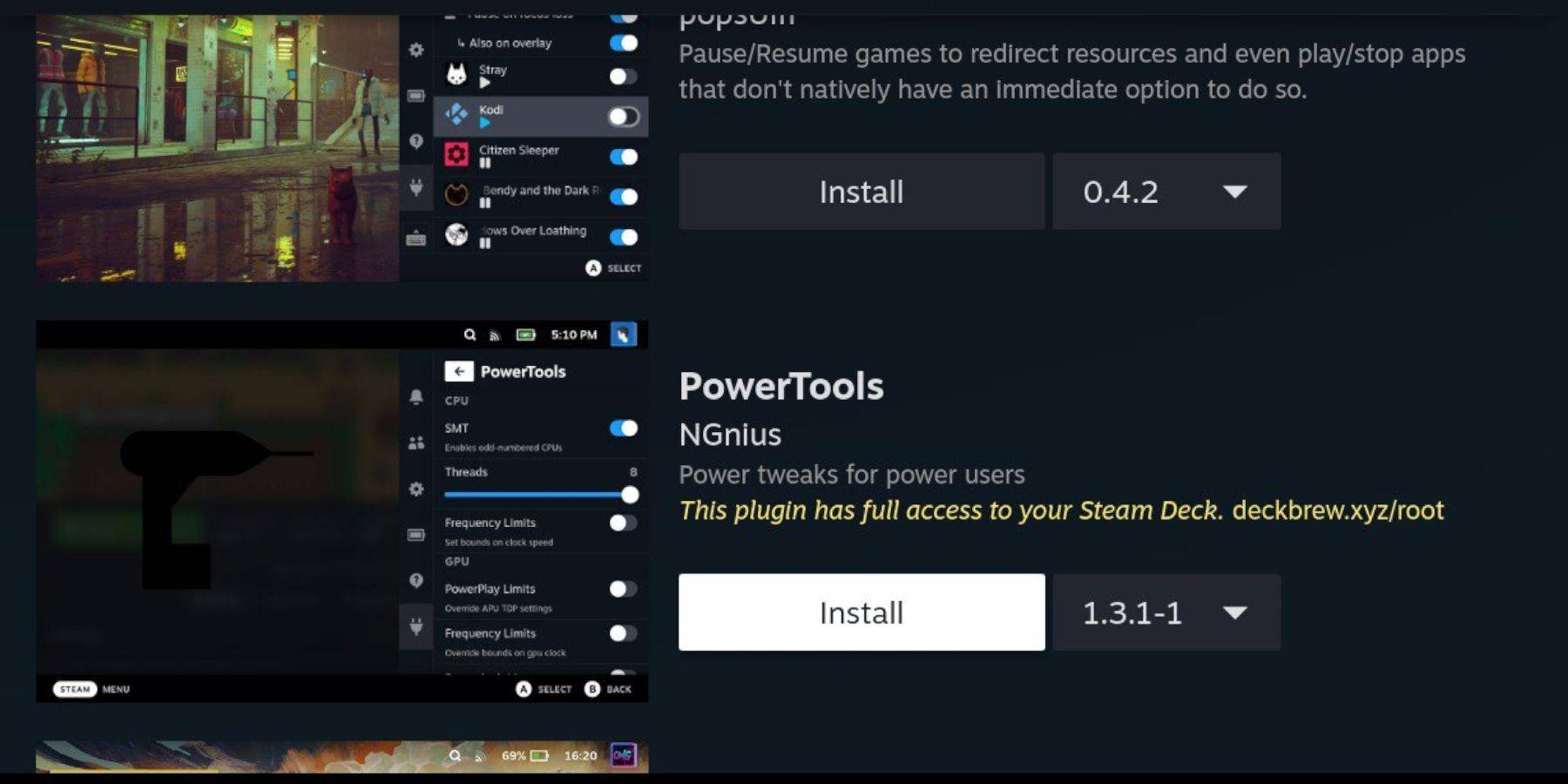
- Accedi al QAM.
- Caricatore decky aperto.
- Vai al negozio Decky.
- Installare gli utensili elettrici.
Impostazioni degli utensili elettrici per i giochi emulati
- Avvia un gioco di sistema master.
- Accedi al caricatore QAM> Decky> Strumenti di alimentazione.
- Disabilita SMT.
- Imposta i thread su 4.
- Accedi al menu delle prestazioni (icona della batteria).
- Abilita vista avanzata.
- Abilita controllo dell'orologio GPU manuale.
- Imposta la frequenza dell'orologio GPU su 1200.
- Salvare i profili per partita.
fissaggio del caricatore decky dopo un aggiornamento del mazzo a vapore
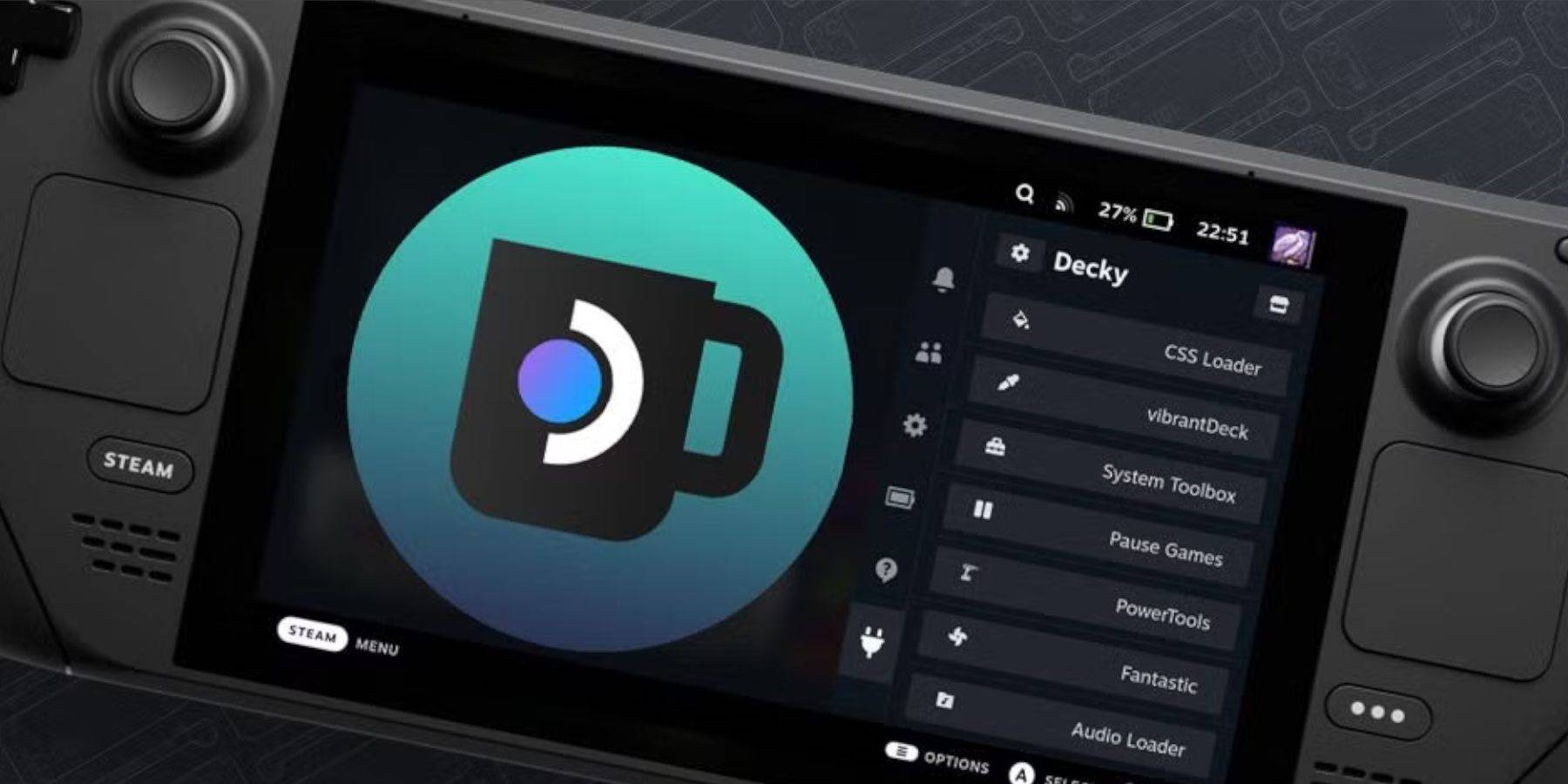
- Passa alla modalità desktop.
- Riduggire il caricatore decky da GitHub.
- Selezionare "Esegui".
- Immettere la password pseudo (o crearne una).
- Riavvia in modalità di gioco.









